Ubuntu 20.04显卡驱动兼容性测试:理论与实践的完美结合
发布时间: 2024-11-29 23:47:57 阅读量: 33 订阅数: 32 


ubuntu20.04显卡驱动,CUDA 安装和卸载,cudnn安装.pdf
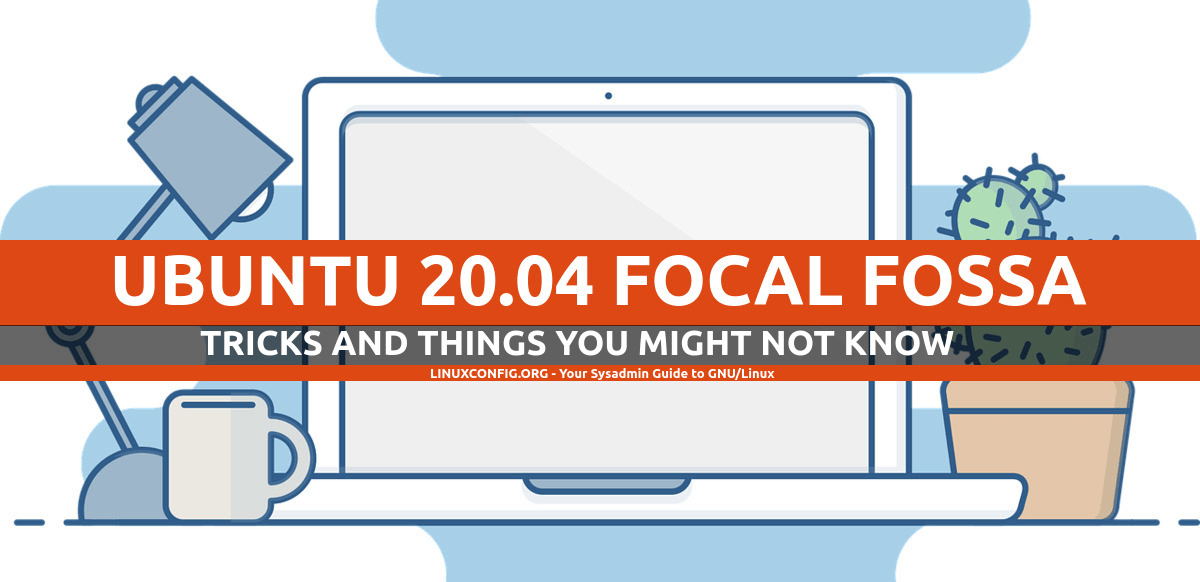
参考资源链接:[Ubuntu20.04 NVIDIA 显卡驱动与 CUDA、cudnn 安装指南](https://wenku.csdn.net/doc/3n29mzafk8?spm=1055.2635.3001.10343)
# 1. Ubuntu 20.04显卡驱动概述
## 显卡驱动的重要性
在Ubuntu操作系统中,显卡驱动扮演着极其关键的角色。显卡驱动负责硬件与操作系统的交互,它将用户操作的高级指令翻译成硬件能够理解和执行的低级信号。一个良好配置的显卡驱动可以带来更高的图形处理效率,优化视觉效果,以及增强用户体验。
## Ubuntu 20.04支持的显卡类型
Ubuntu 20.04 LTS,作为长期支持版本,得到了广泛显卡制造商的支持。它不仅支持NVIDIA和AMD这样的独立显卡制造商,还对Intel等集成显卡芯片提供了良好的原生支持。用户可以根据自己的硬件配置和性能需求,选择合适的驱动安装和配置方法。
## 显卡驱动安装的先决条件
在安装显卡驱动之前,您需要确保系统是最新的,并且满足特定驱动安装的依赖项。例如,安装NVIDIA驱动前,您可能需要禁用默认的Nouveau驱动,以避免潜在的冲突。了解这些先决条件,可以避免在安装过程中遇到不必要的问题,确保显卡驱动能够顺利地安装并运行。
```bash
sudo apt update
sudo apt upgrade -y
```
以上命令用于更新系统,并安装所有可用的更新,为驱动安装打下坚实的基础。
# 2. 显卡驱动兼容性理论基础
显卡驱动是连接硬件和软件的桥梁,它负责在操作系统和显卡硬件之间翻译指令和数据,使得应用程序可以充分利用图形处理单元(GPU)的功能。在这一章节中,我们将深入探讨显卡驱动的工作原理、兼容性问题的成因以及开源与闭源驱动的不同特点。
## 2.1 显卡驱动的工作原理
### 2.1.1 硬件与软件的交互模式
显卡驱动程序是一种特殊的系统软件,它实现了硬件厂商定义的一套接口标准,以供操作系统及其上的应用程序调用。显卡驱动的交互模式可以概括为以下几个步骤:
1. **初始化**: 在系统启动时,显卡驱动会被加载到内存中,并进行硬件初始化,设置初始参数和状态。
2. **通信**: 应用程序通过操作系统提供的API(应用程序编程接口)发送图形命令,这些命令被操作系统捕获并转发给显卡驱动。
3. **解释**: 显卡驱动对API传入的命令进行解释,转化为显卡硬件能够理解的指令。
4. **执行**: 显卡硬件执行这些指令,进行图形渲染、视频处理等操作。
5. **反馈**: 硬件处理完毕后,将结果反馈给显卡驱动,然后显卡驱动再将结果传回给操作系统和应用程序。
显卡驱动程序的效率直接影响到整个系统的图形性能和稳定性,一个设计良好的显卡驱动程序能够确保硬件资源得到优化利用。
### 2.1.2 显卡驱动在系统中的角色
在计算机系统中,显卡驱动的角色不仅仅是一个翻译官,它还负责管理显卡的多种资源,包括:
- **显存管理**: 动态分配显存给不同的应用程序,确保高效使用显存资源。
- **电源管理**: 控制显卡的功耗,优化性能与能耗之间的平衡。
- **热管理**: 监控显卡温度,防止过热导致的性能降级或硬件损坏。
- **多媒体支持**: 提供对视频播放、图像处理等多媒体功能的支持。
- **多显示器支持**: 允许用户连接多个显示器并配置显示输出。
- **硬件加速**: 实现特定功能的硬件加速,如视频编码解码、图形渲染加速等。
显卡驱动的这些角色对于确保系统的稳定性和性能至关重要,特别是在运行图形密集型应用程序时,如游戏、3D建模和视频编辑等。
## 2.2 兼容性问题的成因分析
兼容性问题是在显卡驱动与操作系统、硬件之间的交互过程中产生的。以下是造成兼容性问题的一些常见因素:
### 2.2.1 硬件与驱动版本的不匹配
硬件与驱动之间需要有精确的匹配才能确保最佳性能。如果硬件过旧,可能不支持最新的驱动版本,或者最新的驱动程序可能没有针对特定硬件进行优化,导致性能下降或功能缺失。
### 2.2.2 操作系统更新导致的问题
操作系统更新可能会引入新的安全特性和功能,而这些改变可能会与现有的驱动程序不兼容。这包括改变系统调用的接口、修改内核行为等。此外,操作系统的内核更新也可能需要驱动程序更新才能保证功能正常工作。
## 2.3 理解显卡驱动的开源与闭源
显卡驱动可以是开源的,也可以是闭源的。它们各有优劣,适用于不同的使用场景和用户需求。
### 2.3.1 开源驱动的优势和局限性
开源驱动的优势在于其透明性,用户可以看到驱动的源代码,了解它的工作原理,这有助于识别和修复潜在的错误。社区驱动项目如Mesa,通常能够得到广泛的关注和快速的更新。然而,开源驱动的局限性在于其性能通常不如闭源驱动优化得好,特别是对于高端游戏和专业图形应用程序而言。
### 2.3.2 闭源驱动的特点和配置流程
闭源驱动如NVIDIA和AMD的专有驱动,它们通常拥有更出色的性能优化,包括对最新图形技术的支持和对游戏的特别优化。然而,闭源驱动的配置可能相对复杂,用户需要遵循特定的安装步骤,并且对驱动的修改和调试能力受限。
接下来的章节将具体介绍Ubuntu显卡驱动兼容性测试方法,深入探讨如何在Ubuntu系统上进行显卡驱动安装以及实际案例分析。通过实践中的案例,我们能更好地理解上述理论知识如何应用到实际问题解决中。
# 3. Ubuntu显卡驱动兼容性测试方法
## 3.1 测试前的准备工作
### 3.1.1 系统环境的搭建和优化
在进行显卡驱动兼容性测试之前,确保系统环境已经搭建并优化到一个稳定的状态是非常重要的。Ubuntu 系统的优化可以从以下几个方面入手:
1. **系统更新**:首先确保系统已经更新到最新版本,通过执行以下命令来更新系统:
```bash
sudo apt update
sudo apt upgrade
```
这些命令将更新所有的软件包到最新版本,包括系统内核和所有依赖的库文件。
2. **禁用不必要的服务**:对于测试环境,某些服务可能会干扰测试结果,建议禁用如桌面效果、蓝牙、打印机等服务。可以使用 `systemctl` 命令来禁用服务:
```bash
sudo systemctl disable [服务名称]
```
3. **调整系统参数**:通过调整系统参数,可以优化性能。例如,可以更改内核参数以优化I/O操作:
```bash
# 编辑 /etc/sysctl.conf 文件
sudo nano /etc/sysctl.conf
# 添加或修改以下行
vm.swappiness=10 # 降低交换空间使用率
vm.dirty_ratio=60 # 增加写入缓存比例
vm.dirty_background_ratio=30 # 设置背景写入缓存比例
```
更改后,执行 `sudo sysctl -p` 应用更改。
### 3.1.2 驱动安装前的系统检查
在安装驱动之前,需要对系统进行一系列检查,以确保测试的准确性和系统稳定性:
1. **硬件检查**:首先检查系统硬件信息,确认显卡型号和规格,可以使用 `lspci` 命令:
```bash
lspci | grep -E 'VGA|3D'
```
这将列出所有与图形相关的硬件信息。
2. **软件依赖检查**:检查系统中已安装的软件包版本,确保所有与图形相关的软件包都是最新的,使用 `apt list` 命令列出所有软件包的版本信息:
```bash
sudo
```
0
0





